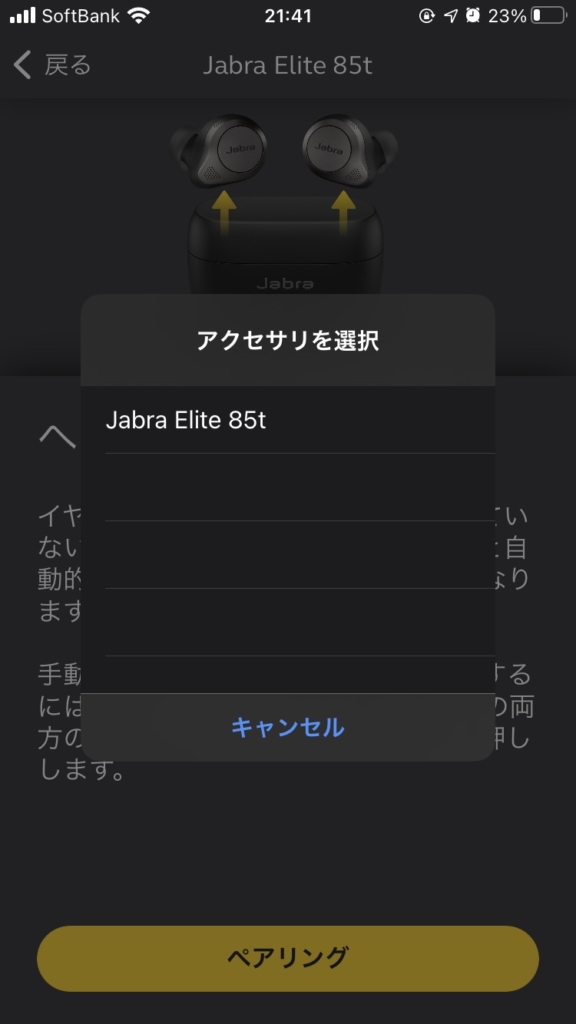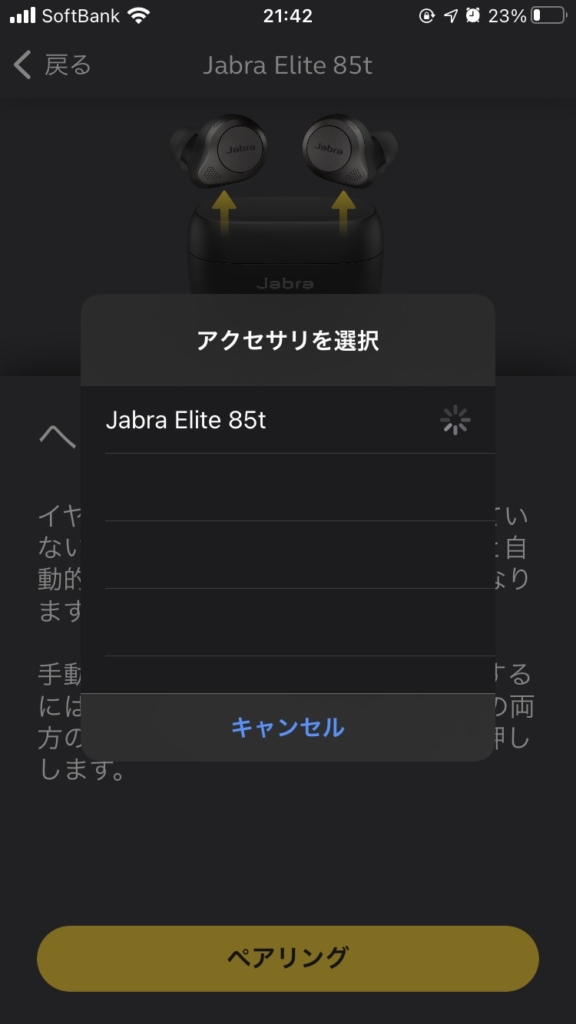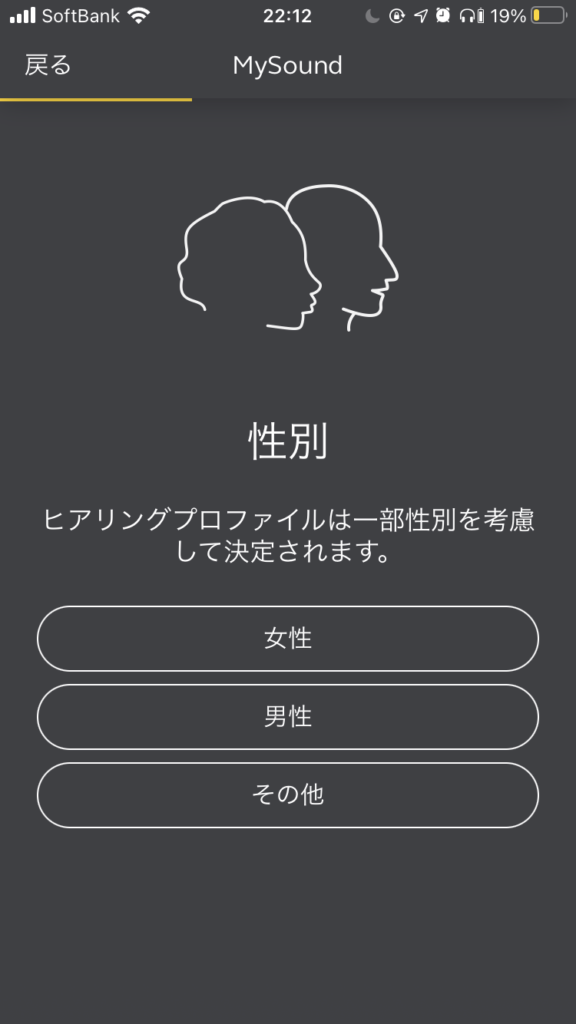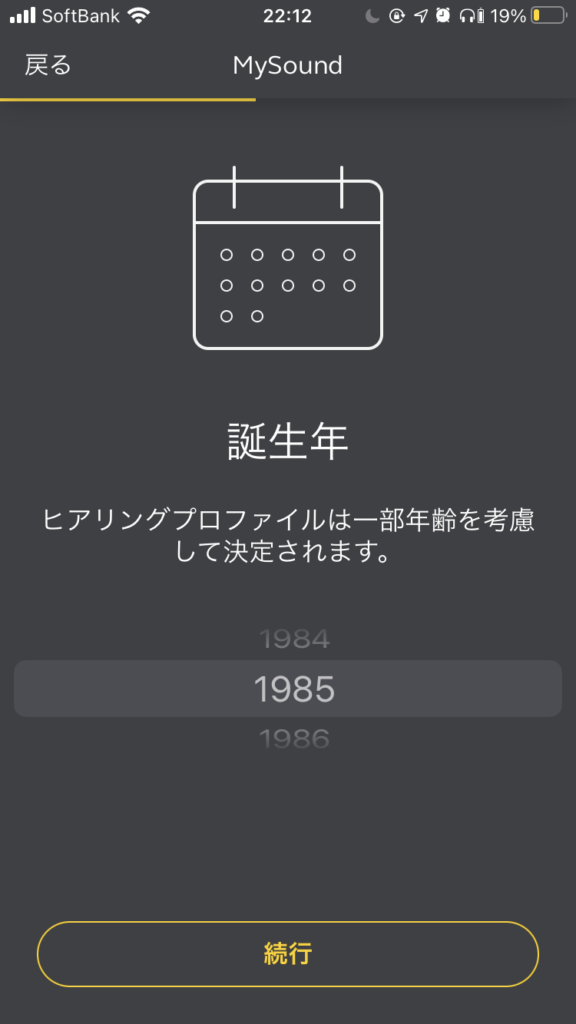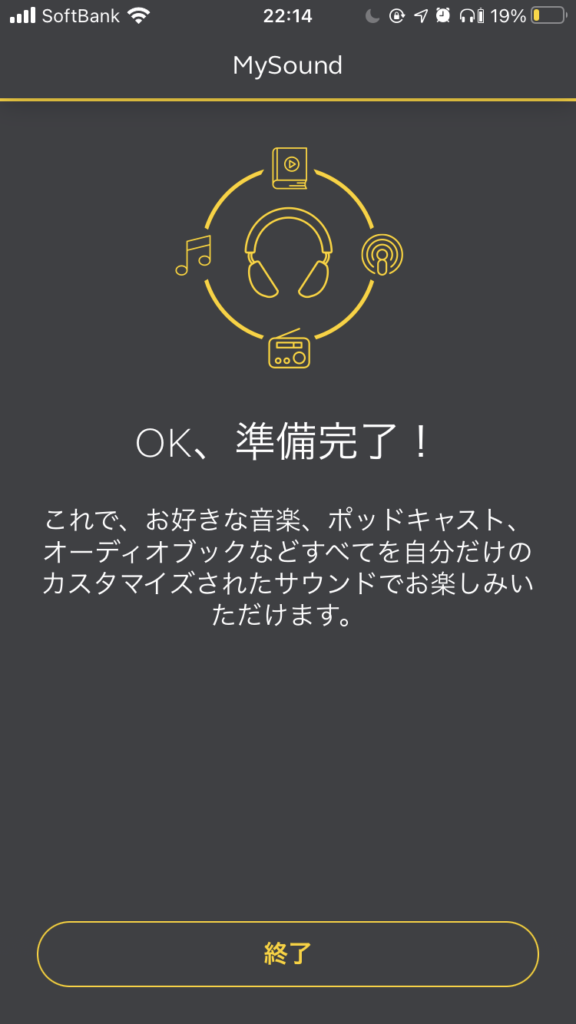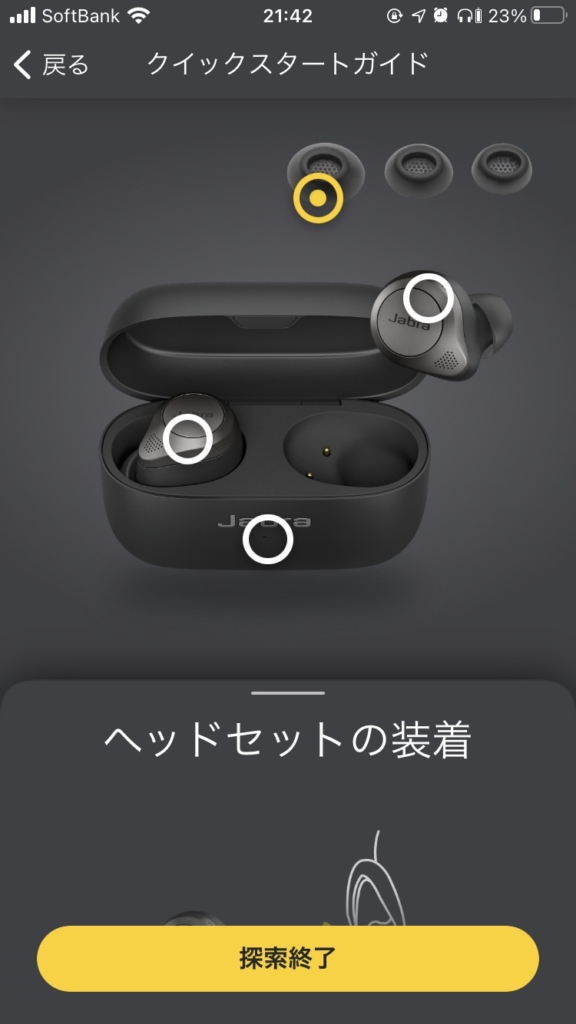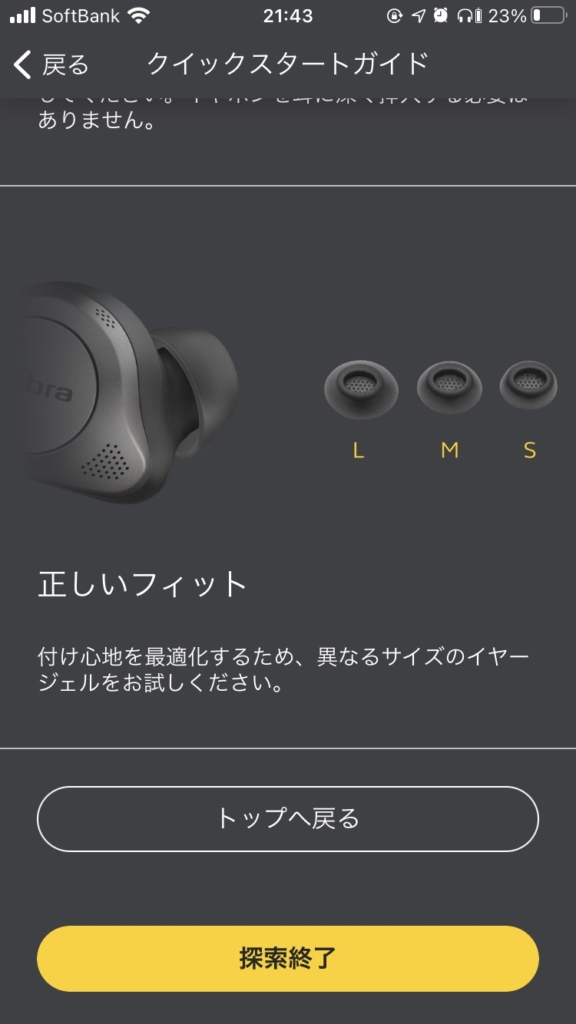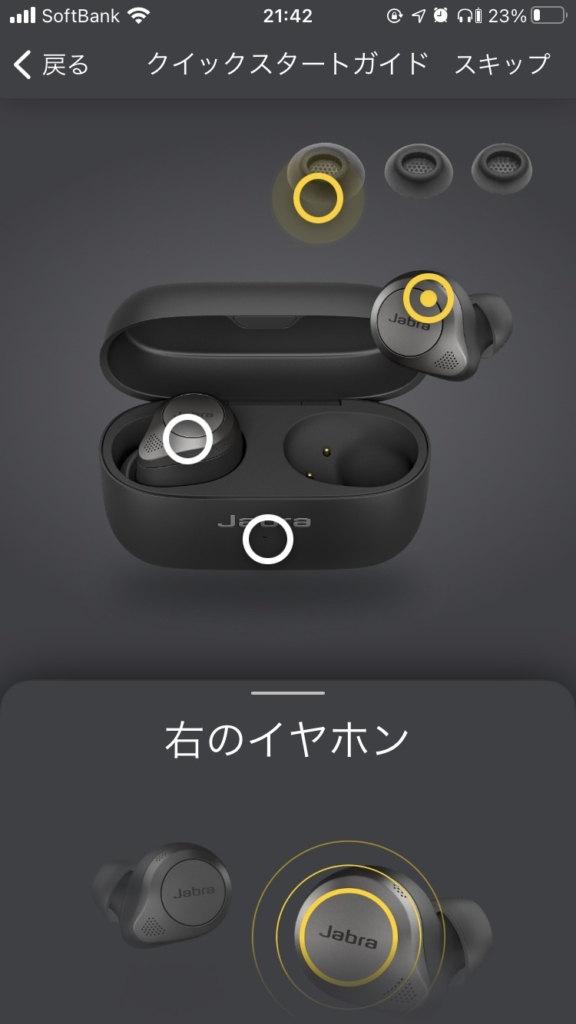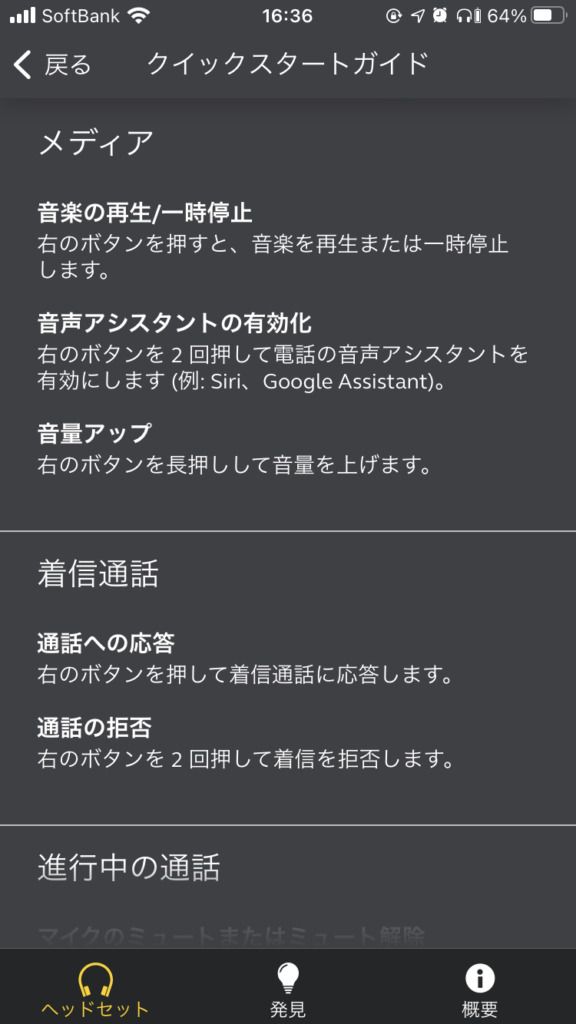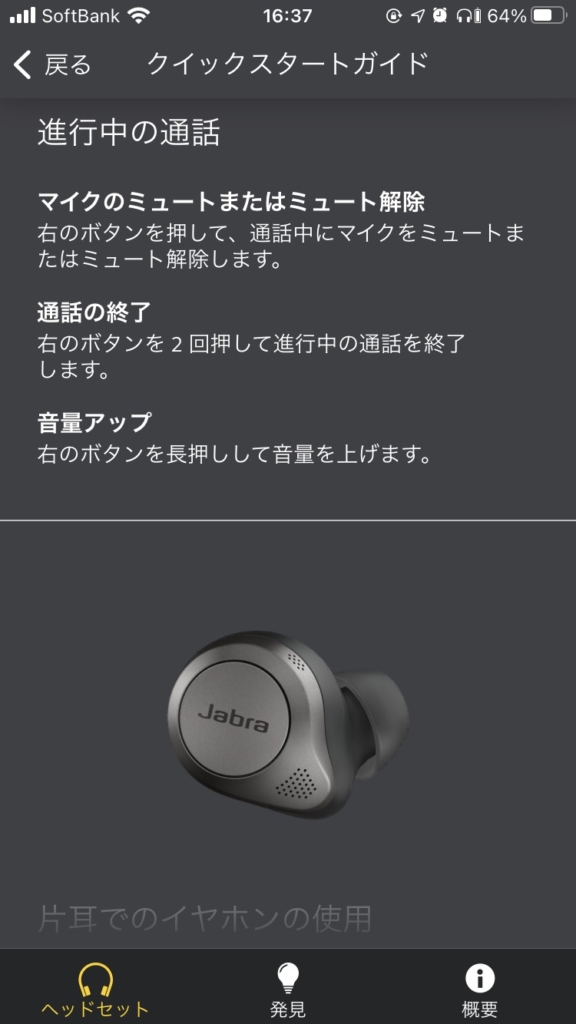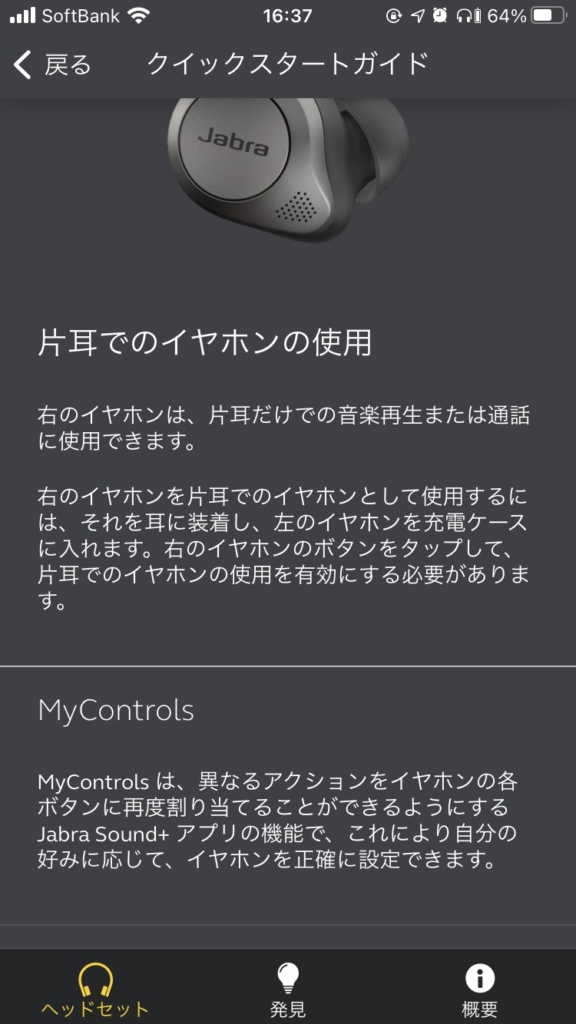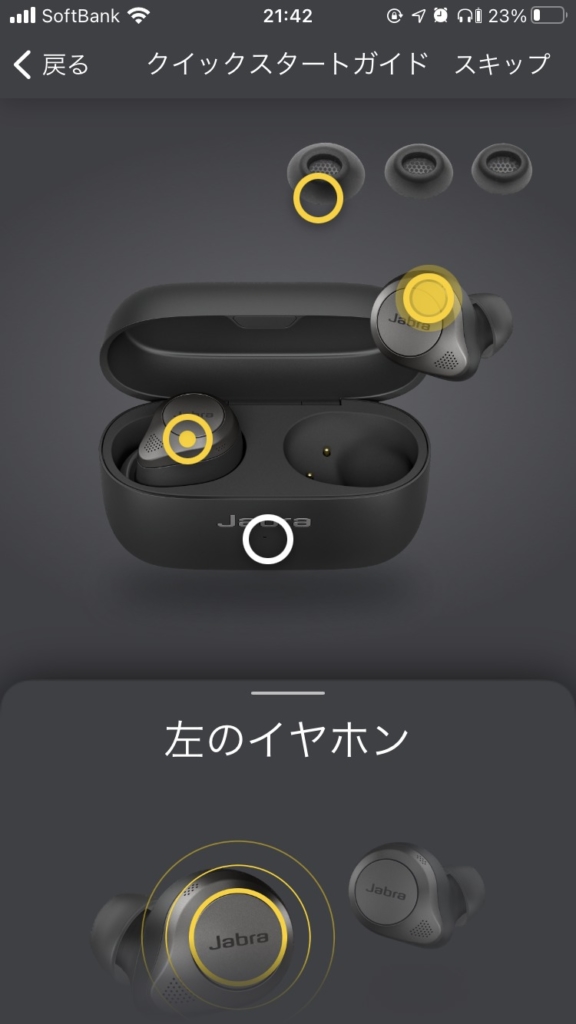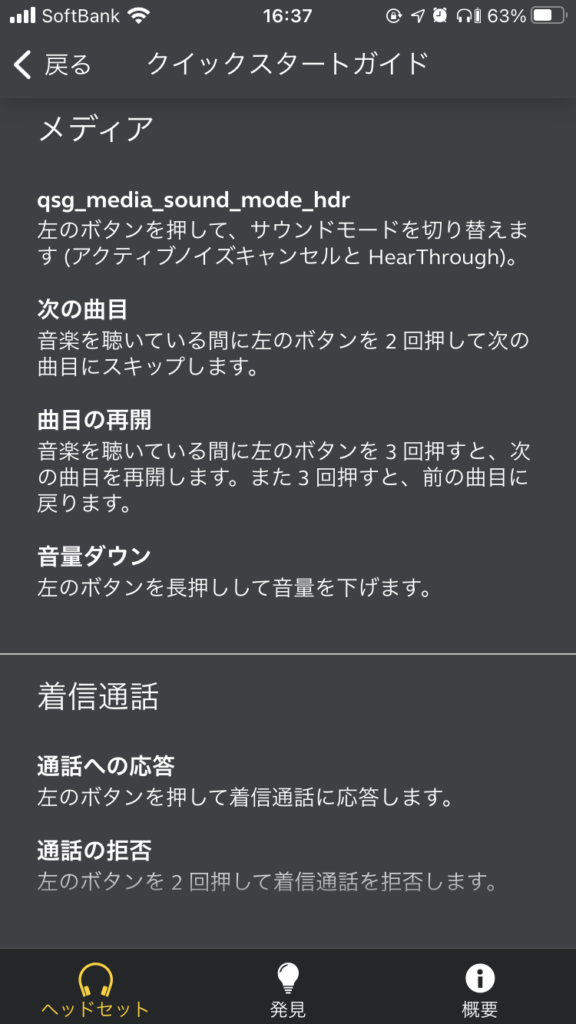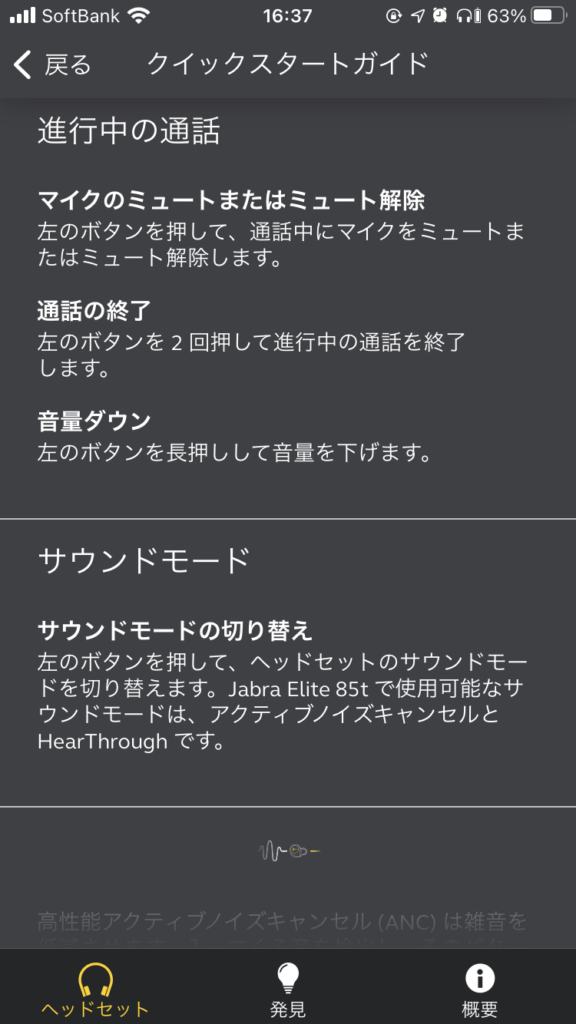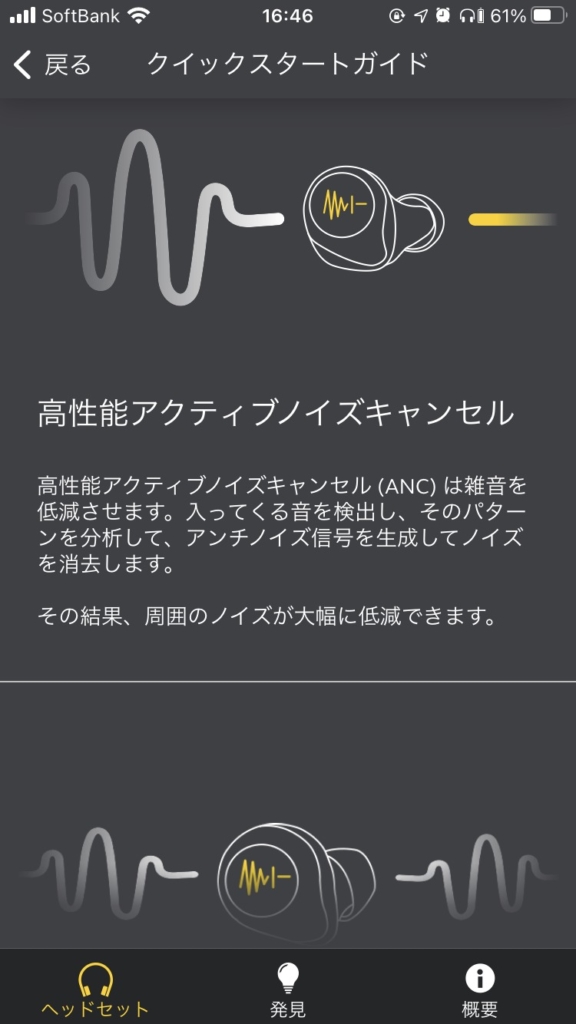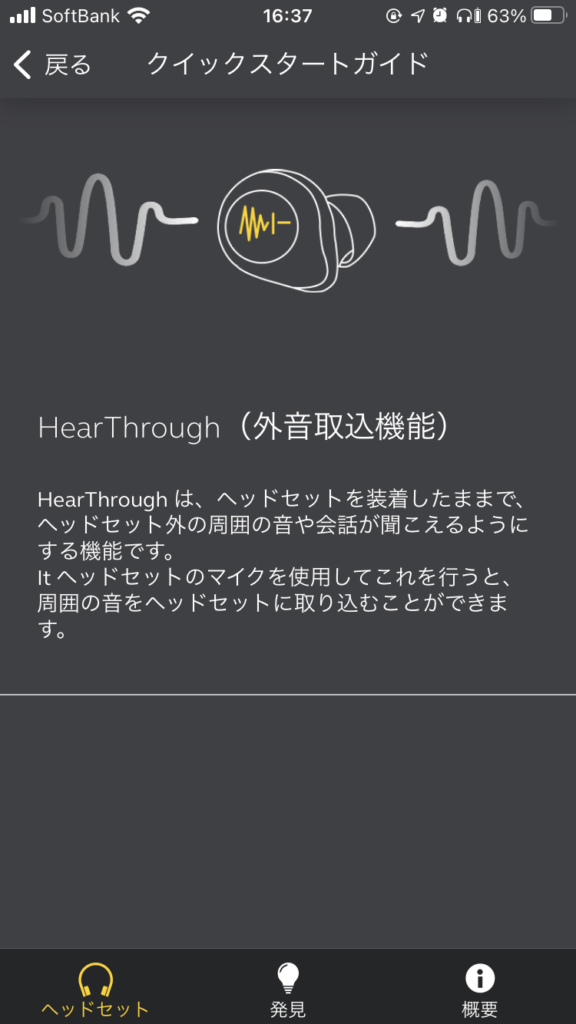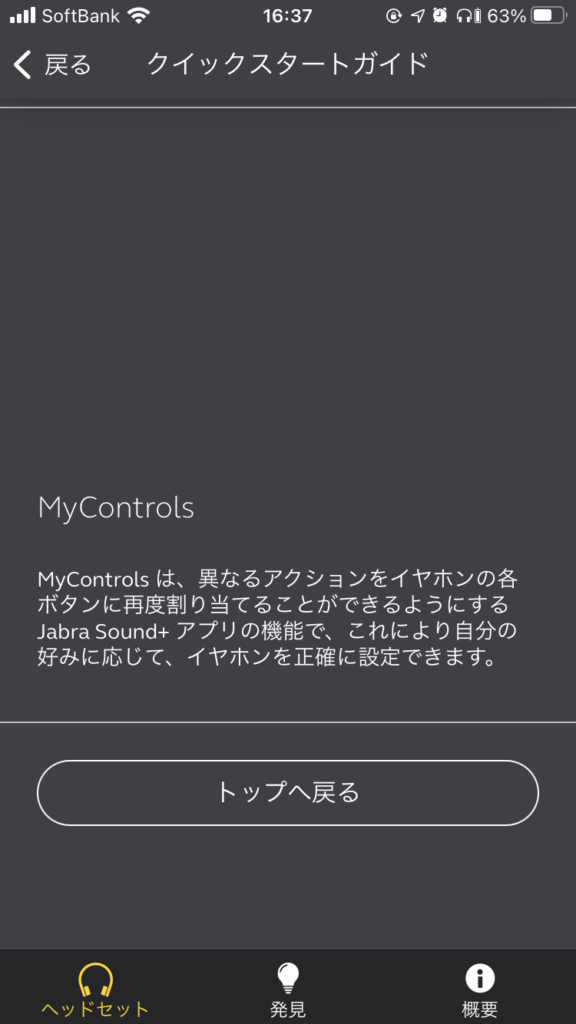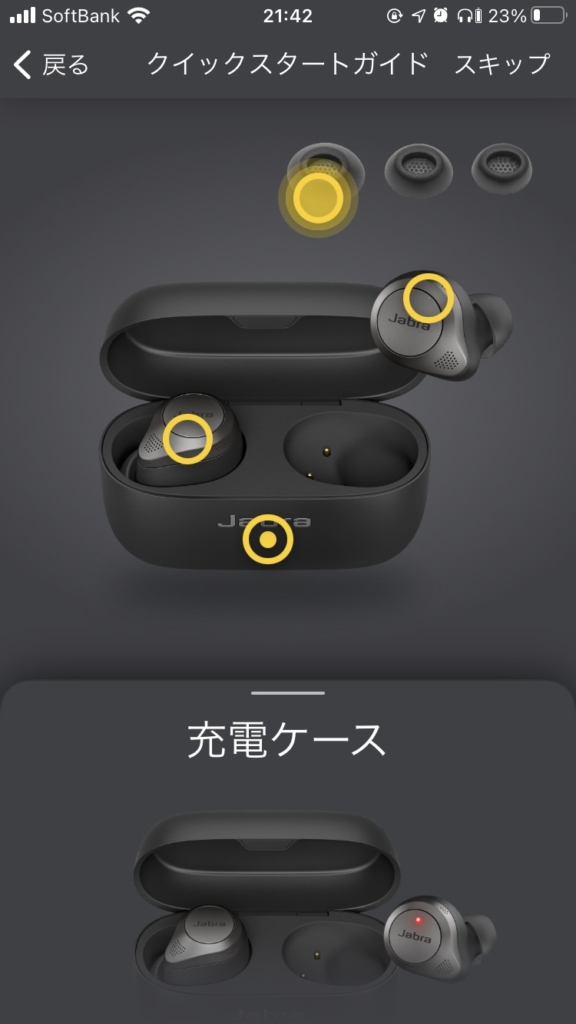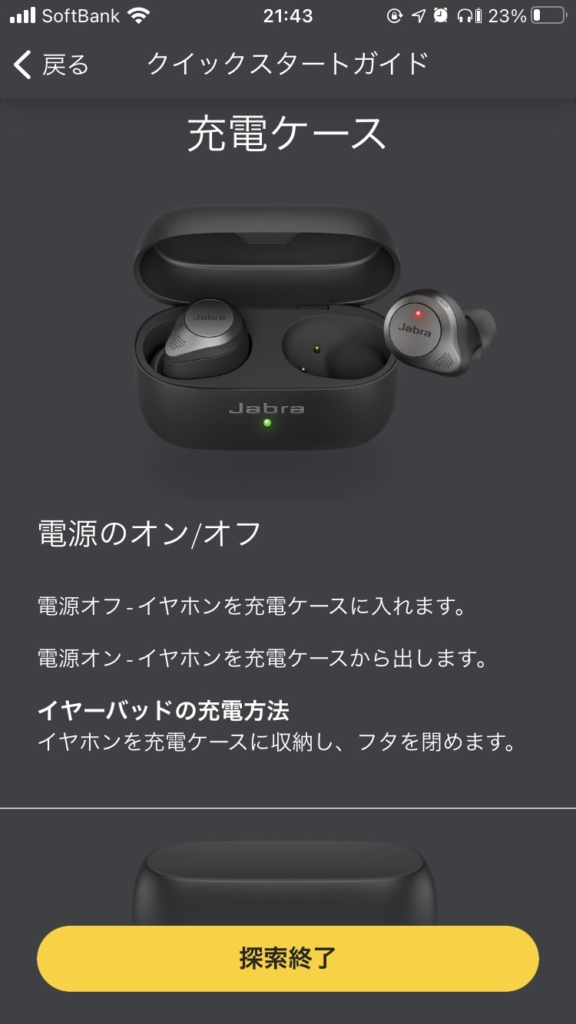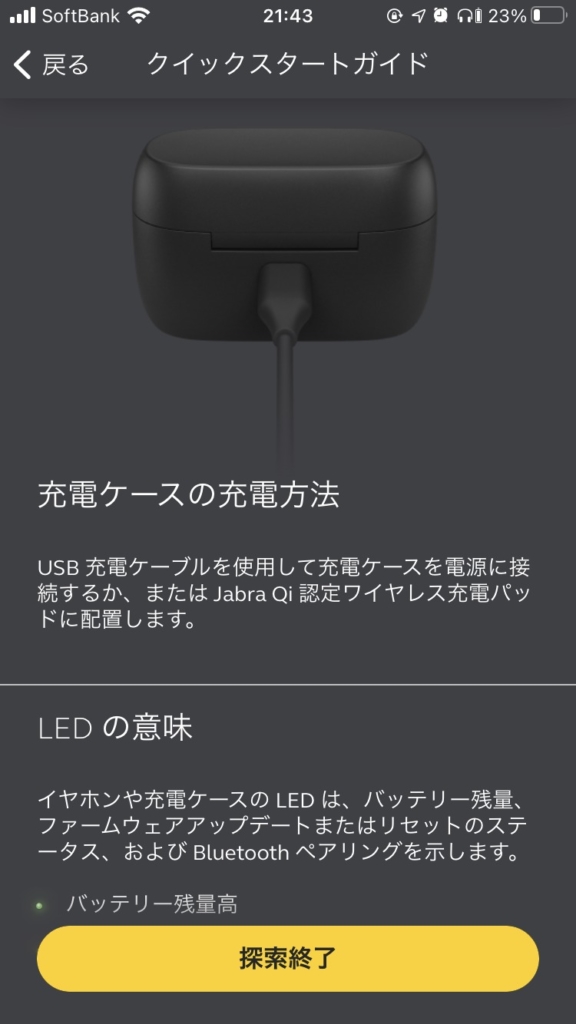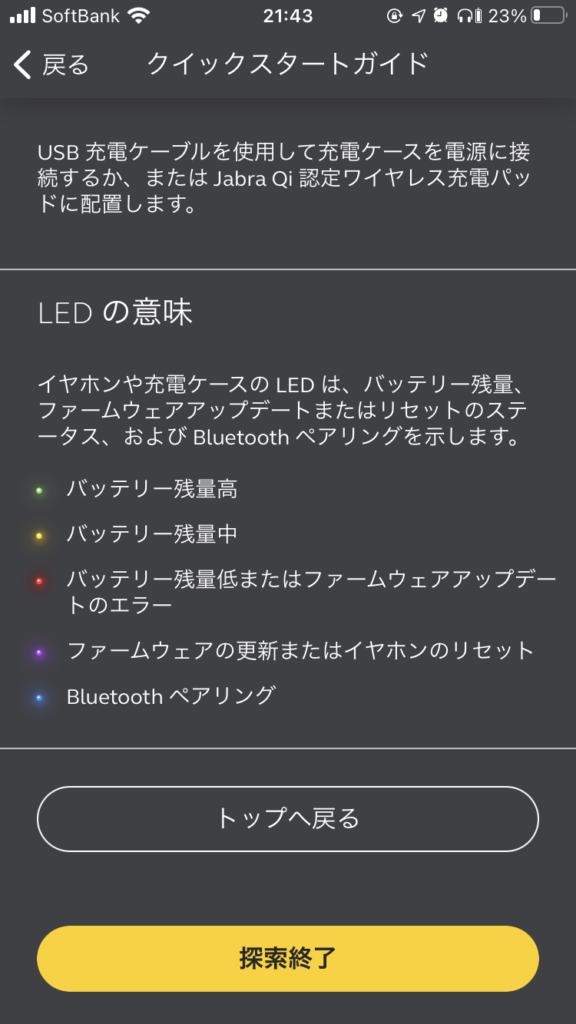こちらの記事では、2020年11月12日に発売された、Jabraの完全ワイヤレスイヤホンのフラッグシップモデルである、Jabra Elite 85tを購入後に初めてiPhoneとペアリングをする際の設定方法について紹介します。
目次
Jabra Sound+のインストール

購入したJabra Elite 85tの製品パッケージを開ける前に準備することが1つあって、最初にAppStoreからJabra公式のSound+アプリをiPhoneにインストールしておきましょう。
同アプリをiPhoneにインストールすることができたら、次の行程に進みましょう。
充電保管ケースからイヤホン本体を取り出す
製品パッケージを開封して、充電保管ケースを取り出しましょう。

充電保管ケースの周りに巻き付けてある透明のフィルムも取り外したうえで、充電保管ケースの蓋を開いて、中からイヤホン本体を左右2つとも取り出してください。

左右のイヤホン本体を充電保管ケースから取り出す
購入後、初めてiPhoneとペアリングする場合は、イヤホン本体を充電保管ケースから取り出すだけで、自動的にペアリングモードになるので、楽チンです。
Sound+アプリを起動
次に、iPhoneにインストール済のSound+アプリを起動します。そうすると、アプリ側で周辺にペアリング待ち受け状態のJabra製デバイスがあるかを検索し始めます。

アプリ起動直後 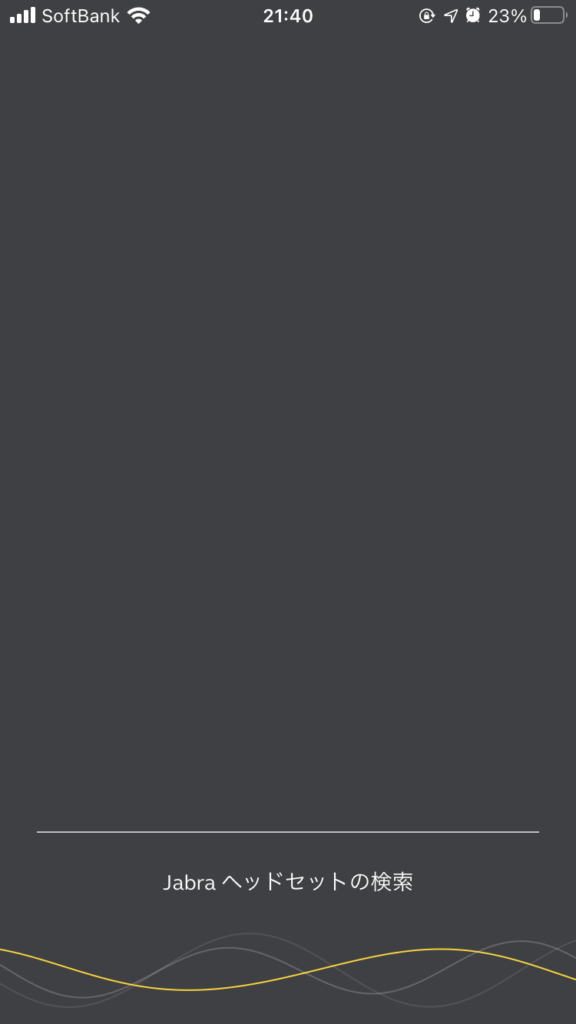
検索が始まると、アプリロゴが消えます
デバイスが見つかると、ペアリングさせたいデバイスを選択するリストが表示されるので、その中からJabra Elite 85tをタップします。
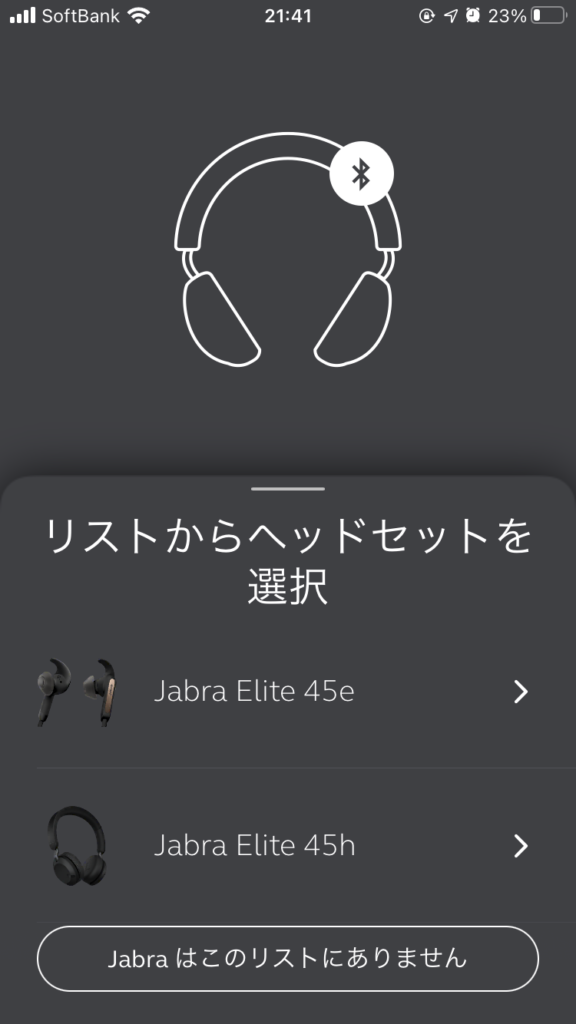
リストは下にスクロール 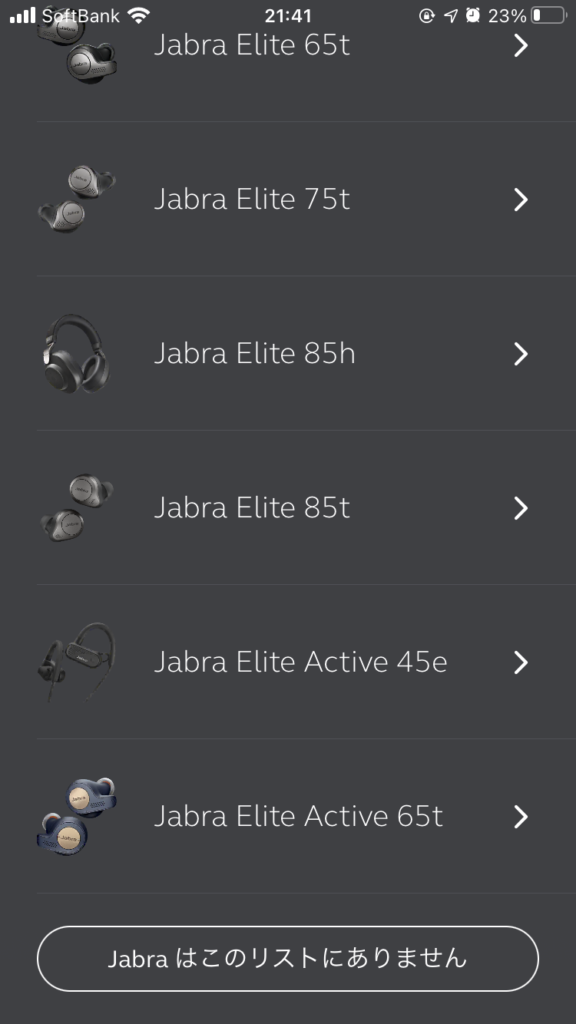
85tがリスト中央にあります
すると、iPhoneとペアリングするアクセサリを選択する画面に切り替わるので、Jabra Elite 85tをタップしてください。すると、アクセサリの接続プロセスが進み、リストにある85tの右端にクルクル回転するアイコンが表示されます。
下の写真のように、接続に成功しました、と表示されたらぺリング完了です。
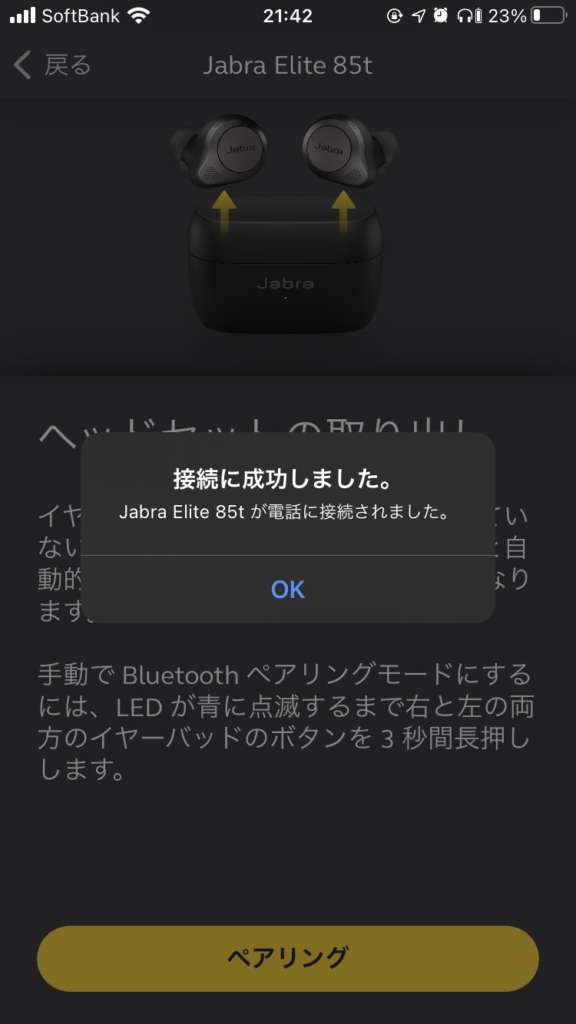
2台目以降のペアリング方法
初めてiPhoneとのペアリングを完了した後で、新たなスマホやデジタルオーディオプレーヤーとペアリングしたい場合、充電保管ケースから左右のイヤホン本体を取り出したのちに、物理ボタンを3秒間程度左右同時に長押しを続けると、物理ボタン中央に記載のあるLEDインジケーター(Jabraとメーカー名が記載されている上部になります)が青い色でチカチカと点滅を始めます。これで、イヤホン本体を再びペアリング待ち受け状態にすることができます。その後は、ペアリングさせたいデバイス側でBluetoothデバイスの接続画面より、Jabra Elite 85tとの接続設定を行ってください。
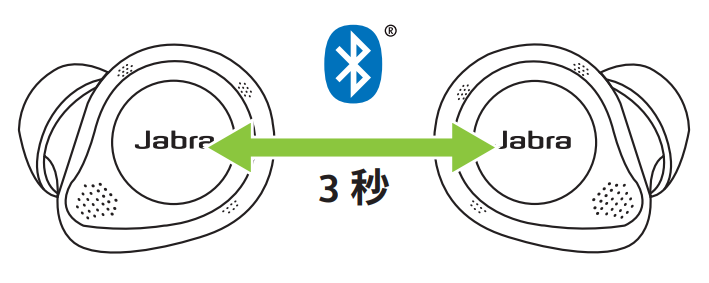
ペアリング完了後にSound+からできること
ペアリングが無事完了した直後に、引き続きSound+アプリから実行できる操作があります。下のスクショにあるように、
- MySoundの設定
- クイックスタートガイドの閲覧
になります。
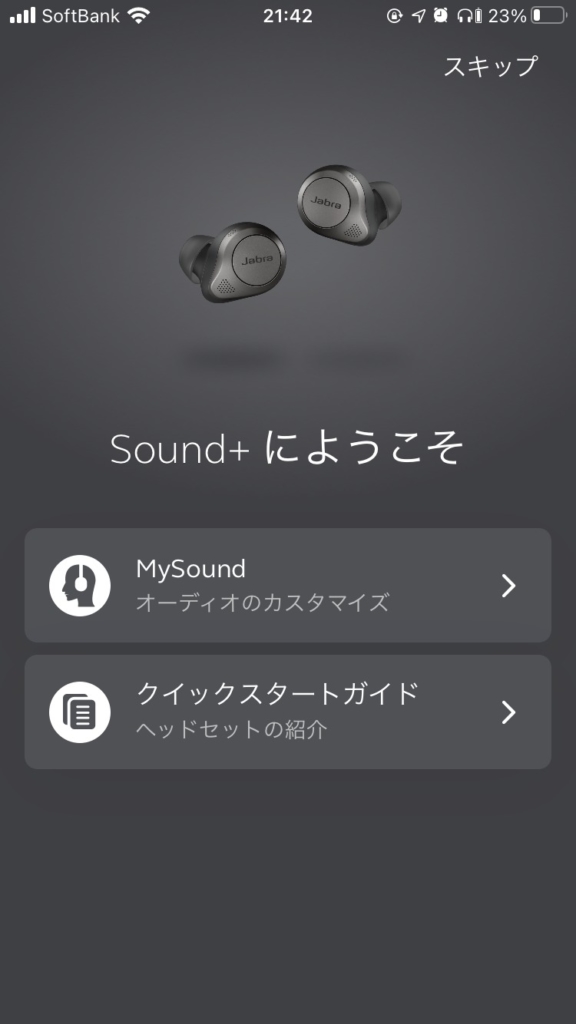
MySoundの登録
こちらでは、JabraのSound+アプリ内でせっていすることができるMySoundという機能と具体的な設定方法を紹介します。
MySoundとは?
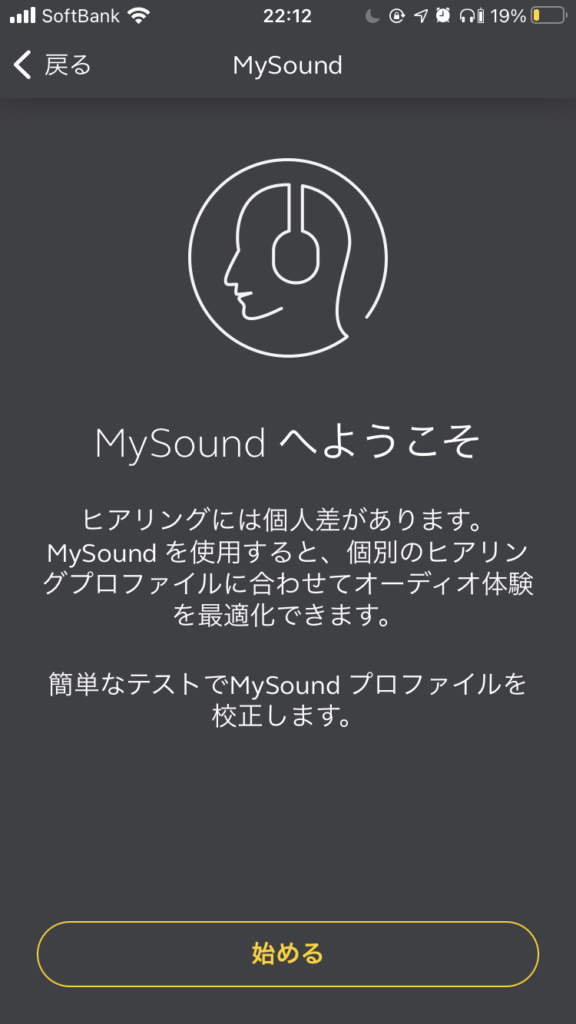
MySoundというのは、Jabraがユーザーのために用意した、個別最適化プログラムになります。具体的には、ユーザーそれぞれの聴力を検査した上で、ユーザーごとの聴力の特性に応じた音楽再生をするためのプロファイルを自動作成、そしてそのプロファイルをイヤホン本体に設定するというものです。
聴力検査の流れ
最初に、周りにあまり騒音のない環境のところでテストをすることを推奨されます。
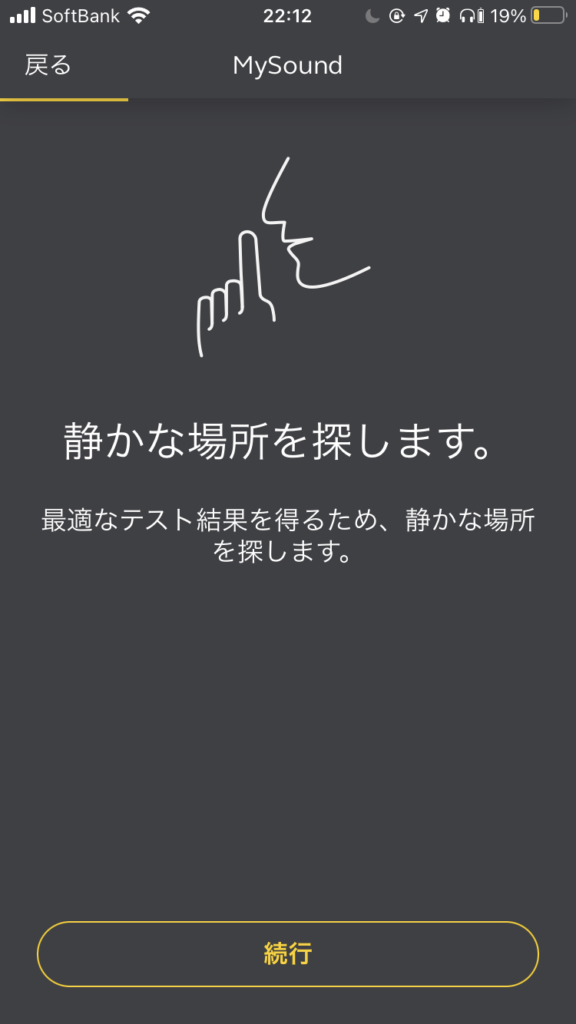
その後、イヤホン本体を自分の耳にぴったりと合うよう装着すること、そして自分の性別と生まれた年の設定も行いました。
なお、聴力テスト中に電話がかかってきた場合は、テストに影響が出てしまうため、強制的にテストがキャンセルとなる旨の説明画面も現れます。
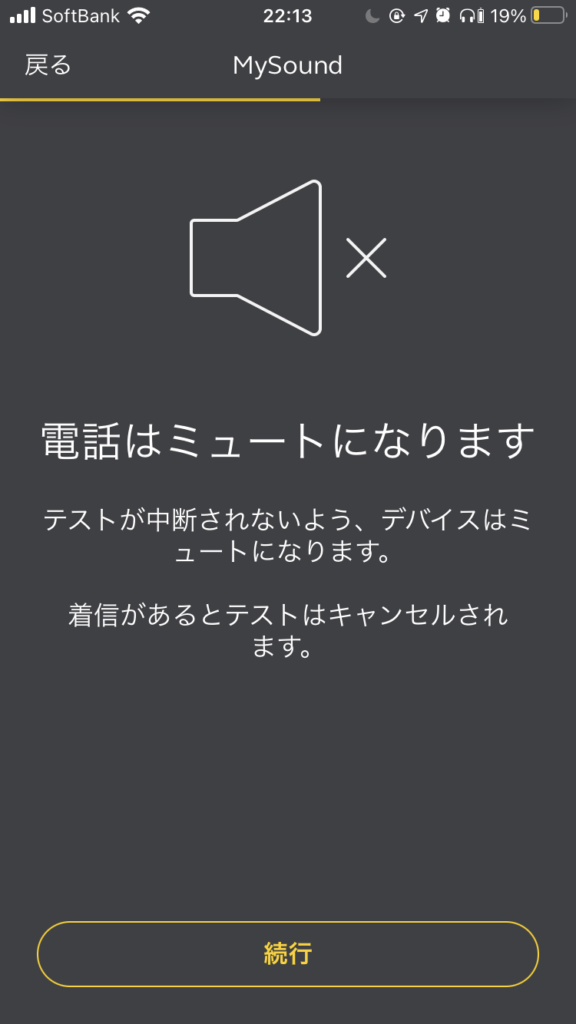
最後に下のスクショのような画面になります。

ここからは、健康診断の時に行う聴力検査と同じ仕組みで、様々な周波数の音をアプリ側から鳴らして、ユーザー側で音が聴こえている間、アプリ画面内の指定された場所をタッチし続けるという検査になります。初めは左耳、その次に右耳といった具合です。テストに掛かる時間はおよそ2分程度で、実際の進捗は下のスクショにあるヘッドホンのまわりに1周している線で黄色く色が付いている部分が進行に沿って伸びていく様で分かるようになっています。
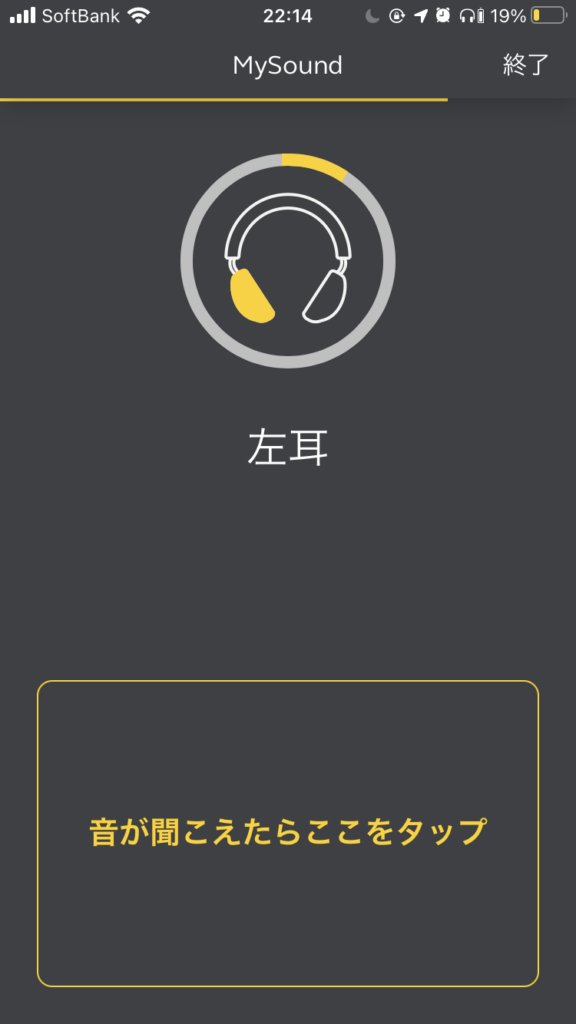
テストが始まってすぐの状態 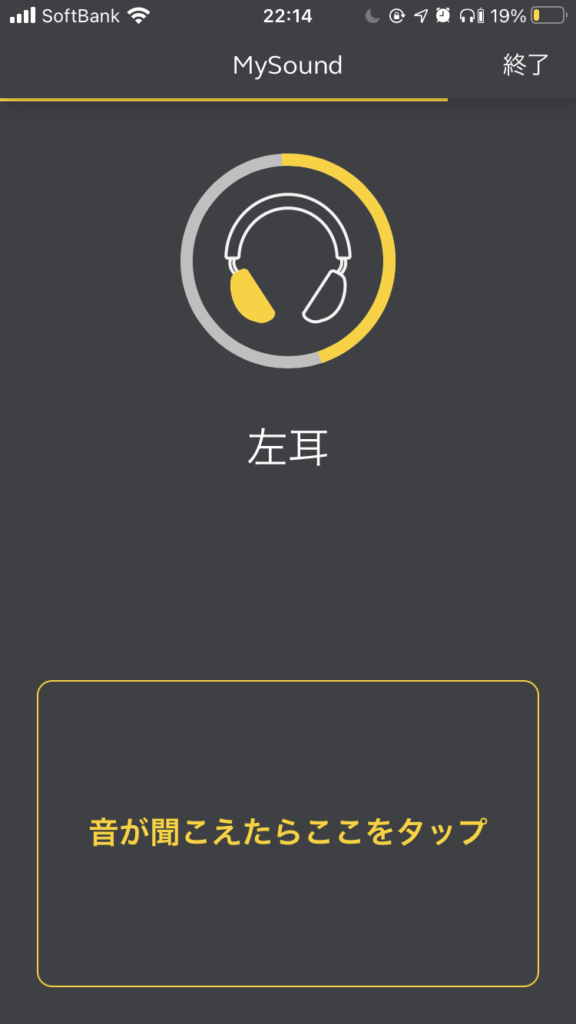
テストがおよそ半分進んだ状態
両耳の聴力テストが終わると、著力検査結果に応じた個人毎の最適な音楽再生プロファイルなるものを自動的に作成し、イヤホン本体にその設定を引き渡すプロセスが行われます。

お気に入りの音楽を聴く時に、自分の聴力に最適化した状態を自動で作り出してくれるので、MySoundを登録することをお勧めします。
クイックスタートガイドの閲覧
MySoundと共に用意されていたメニューに、クイックスタートガイドがありますので、こちらも紹介します。クイックスタートガイドをタップすると下の画面になります。
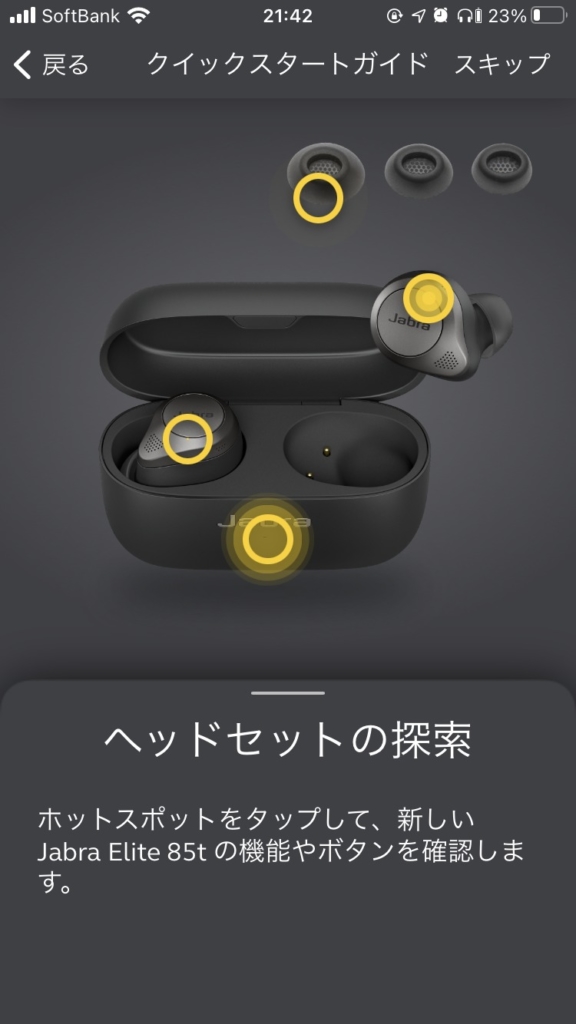
ガイドの画面内に、充電保管ケース、イヤホン本体とイヤージェルの写真が表示されているとともに、それぞれの場所に黄色の〇がつけられています。それぞれの〇をたっぷすると、場所に応じたガイド文が表示されます。
場所ごとにガイド文は画面下から表示されて、ガイド文を上に引っ張り上げることで全文を見ることができます。では、画面上部にある〇から順番にガイド文を紹介します
イヤージェル
右のイヤホン
左のイヤホン
充電ケース
以上で今回の記事は終わりです。次回は、今回初めてご紹介したJabraのSound+アプリについて掘り下げていきます。
[itemlink post_id=”13116″]
[itemlink post_id=”13109″]